Tarayıcınızdaki orta fare tıklaması gerçekleştiririki çok kullanışlı fonksiyon; bir bağlantıyı yeni bir sekmede açmanıza izin verir ve tıkladığınızda sekmeleri kapatır. Ne yazık ki, orta tıklama düğmesi masaüstünde hiçbir şey yapmaz. FoldersPopUp sadece koyan küçük bir Windows yardımcı programıdırorta fare düğmesini mükemmel kullanmak için ama aynı zamanda klasör açmayı çok kolaylaştırır. Bu yardımcı program, farenizi orta tıkladığınızda bir bağlam menüsü getirir. Menüde Masaüstü, Belgeler, Resimler, Bilgisayarım, Ağ Komşuluk, Denetim Masası ve Geri Dönüşüm Kutusu klasörlerine ve C sürücünüze, Windows klasörünüze ve Program dosyalarına hızlıca erişmek için seçenekler bulunur. Hazır ayarlar yeterli değilse, istediğiniz herhangi bir klasörü ekleyebilirsiniz. Yalnızca bir dokunmatik yüzeye güveniyorsanız, bunun yerine FoldersPopUp’ın özelleştirilebilir kısayol tuşlarını kullanabilirsiniz.
FoldersPopUp uygulamasını yükleyin vekurulum tamamlandıktan sonra sistem tepsisi. Herhangi bir yerde orta tıklama; masaüstünüzde veya bir klasörde, varsayılan olarak üç klasör eklenmiş bir menü görünecektir. “Özel Klasörler” seçeneği, Masaüstüne, Belgeler klasörlerine, Resimler kitaplığına, Bilgisayarım, Ağ Komşuluk, Denetim Masası ve Geri Dönüşüm Kutusu'na erişmek için bir alt menü açar. Bu alt menü seçenekleri değiştirilemez, ancak ana menüde eklenen klasörleri ekleyebilir veya kaldırabilirsiniz.
Yardımcı programdan ayarlar penceresini açın.sistem tepsisi simgesi. ‘Ekle’yi tıklayın ve eklemek istediğiniz klasöre gidin. Seçin ve 'Tamam'ı tıklayın. Klasörün adını girin (daha önce yaptığınız yolu tanımlamaktı ve FoldersPopUp'ın klasörü vermek için bir adı olması gerekir). Bir ad girdikten sonra ‘Tamam’ı tıklayın ve ardından değişikliklerin etkili olması için ana ayarlar penceresinde‘ Kaydet’i tıklayın.
Bir klasör konumunu kaldırmak için onu seçmeniz yeterlidirAyarlardan listeden and Kaldır’ı tıklayın. Düzenlenen şeyleri korumak için klasörler arasına ayırıcılar ekleyebilirsiniz. Klasör adları ve konumları düzenlenebilir ve yeniden düzenlenebilir.
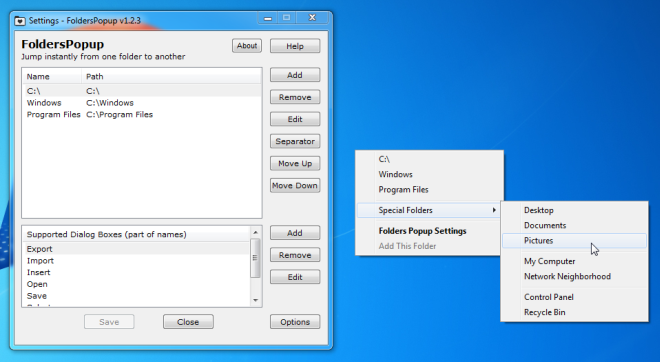
Klavye kısayollarını görüntülemek ve düzenlemek içinAyarlar penceresinde ‘Seçenekler’. ÜstKrkt tuşunu basılı tutarken orta tıklarsanız, FoldersPopUp yeni bir Windows Gezgini penceresi açacak, Win + K kısayolu orta tıklama menüsünü açacak, Shift + Win + K yeni bir Windows Gezgini penceresi açacak ve Shift + Windows + F kısayol, yardımcı programın ayarlarını açacaktır.
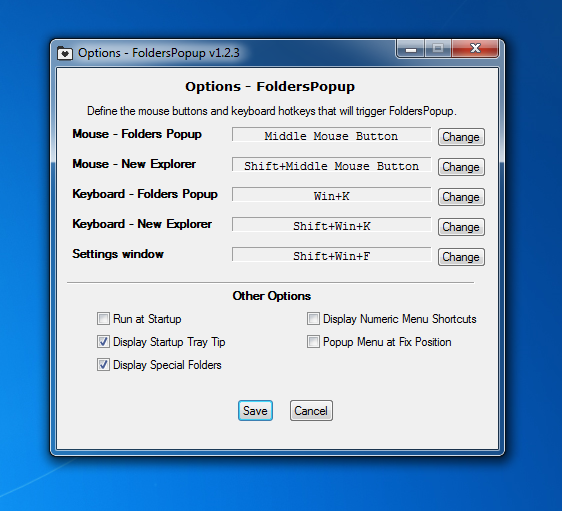
Yardımcı program başlangıçta çalışacak şekilde ayarlanabilir.Menünün konumu Fix Sabit Konumda Açılır Menü ’seçilerek ve konumu X ve Y ekran koordinatları cinsinden tanımlayarak sabitlenebilir. Gezinme için yalnızca klavyenizi kullanmak istiyorsanız, Windows + K klavye kısayolunu kullanarak menüyü açabilir ve Num Sayısal Menü Kısayollarını Göster 'seçeneğini seçerek menüde listelenen klasörleri başlatmak için klavye kısayollarını etkinleştirebilirsiniz. Her klasör girişine, basıldığında ilgili klasörü açacak olan bir sayı eşlik edecektir.
Bu kavramın sadeliği mükemmel vezaten bir tarayıcıdaki orta tıklama düğmesinin işlevselliğine alışkın biri için, FolderPopUp kullanımı daha kolaydır. Yine de küçük bir not; yardımcı program gezinmeyi kolaylaştırmak içindir ve menüye bir EXE dosyası ekleyemediğiniz için bir dosya başlatıcısı değildir.
FolderPopUp'ı indirin
[LifeHacker aracılığıyla]













Yorumlar